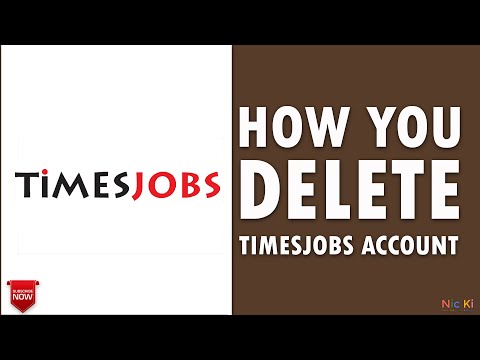Wylogowanie się z witryny lub aplikacji zakończy bieżącą sesję, a także może uniemożliwić innym użytkownikom dostęp do Twojego konta i informacji osobistych, gdy odejdziesz od komputera. Opcja „wyloguj się” lub „wyloguj się” jest zwykle wyświetlana w widocznym miejscu u góry większości sesji sieci Web dla tej konkretnej usługi lub aplikacji. Jeśli nie możesz go znaleźć, spróbuj nacisnąć klawisze „control” i „F” na klawiaturze i wyszukaj „wyloguj się” lub „wyloguj się”.
Kroki
Metoda 1 z 14: Wylogowanie z Gmaila

Krok 1. Kliknij swój adres e-mail znajdujący się w prawym górnym rogu sesji Gmaila

Krok 2. Kliknij „Wyloguj się
” Zostaniesz teraz wylogowany z konta Gmail.
Jeśli uzyskujesz dostęp do Gmaila z Google Chrome, możesz też całkowicie wylogować się z Google Chrome
Metoda 2 z 14: Wylogowanie z poczty Yahoo

Krok 1. Przejdź do skrzynki odbiorczej Yahoo Mail

Krok 2. Kliknij „Wyloguj się” znajdujący się w prawym górnym rogu strony internetowej
Zostaniesz wylogowany z konta Yahoo Mail.
Metoda 3 z 14: Wylogowanie z Windows Live

Krok 1. Kliknij swoje imię i nazwisko znajdujące się w prawym górnym rogu sesji Windows Live

Krok 2. Kliknij „Wyloguj się z Windows Live Mail
” Zostaniesz teraz wylogowany z Windows Live.
Metoda 4 z 14: Wylogowanie z Facebooka

Krok 1. Kliknij strzałkę skierowaną w dół w prawym górnym rogu sesji na Facebooku

Krok 2. Kliknij „Wyloguj się
” Zostaniesz teraz wylogowany z konta na Facebooku.
Metoda 5 z 14: Wylogowanie z Twittera

Krok 1. Kliknij swój awatar na Twitterze wyświetlany w prawym górnym rogu sesji na Twitterze

Krok 2. Kliknij „Wyloguj się
” Zostaniesz wylogowany ze swojego konta na Twitterze.
Metoda 6 z 14: Wylogowanie z LinkedIn

Krok 1. Wskaż swoje zdjęcie profilowe znajdujące się w prawym górnym rogu sesji LinkedIn

Krok 2. Kliknij „Wyloguj się
” Zostaniesz teraz wylogowany z konta LinkedIn.
Metoda 7 z 14: Wylogowanie z Pinteresta

Krok 1. Kliknij swoje imię i nazwisko znajdujące się u góry sesji na Pintereście

Krok 2. Kliknij ikonę koła zębatego znajdującą się po prawej stronie Twojego imienia

Krok 3. Kliknij „Wyloguj się
” Zostaniesz teraz wylogowany z konta Pinterest.
Metoda 8 z 14: Wylogowanie z Amazon

Krok 1. Wskaż „Twoje konto” znajdujące się w prawym górnym rogu sesji Amazon

Krok 2. Kliknij „Wyloguj się
” Zostaniesz teraz wylogowany z konta Amazon.
Metoda 9 z 14: Wylogowanie z iCloud

Krok 1. Kliknij swój identyfikator Apple ID lub nazwę użytkownika znajdującą się w prawym górnym rogu sesji iCloud

Krok 2. Kliknij „Wyloguj się
” Zostaniesz teraz wylogowany z iCloud.
Metoda 10 z 14: Wylogowanie z Netflix

Krok 1. Kliknij swoją nazwę użytkownika Netflix znajdującą się w prawym górnym rogu sesji Netflix

Krok 2. Kliknij „Wyloguj się z Netflix
” Zostaniesz teraz wylogowany z konta Netflix.
Metoda 11 z 14: Wylogowanie ze Skype

Krok 1. Kliknij „Skype” w lewym górnym rogu sesji Skype

Krok 2. Kliknij „Wyloguj się
” Zostaniesz teraz wylogowany ze Skype'a.
Metoda 12 z 14: Wylogowanie z serwisu eBay

Krok 1. Znajdź swoją nazwę użytkownika eBay znajdującą się w lewym górnym rogu sesji eBay

Krok 2. Kliknij „Wyloguj się” po prawej stronie swojego imienia i nazwiska
Zostaniesz teraz wylogowany ze swojego konta eBay.
Metoda 13 z 14: Wylogowanie z WordPress

Krok 1. Wskaż swoje zdjęcie profilowe WordPress znajdujące się w prawym górnym rogu sesji WordPress

Krok 2. Kliknij „Wyloguj się
” Zostaniesz teraz wylogowany z konta WordPress.
Metoda 14 z 14: Wylogowanie z Wiki MediaWiki
Krok 1. Znajdź przycisk wylogowania
To zależy od wiki i skóry; w Wikipedii zwykle znajduje się w prawym górnym rogu, z wyjątkiem Timeless, gdzie znajdowałby się w menu rozwijanym „Moje konto”, oraz na telefonie komórkowym, gdzie byłby w lewym menu. Na wikiHow znajduje się pod "Mój profil".
Krok 2. Kliknij „Wyloguj”
Powinieneś zostać wylogowany z tej wiki i wszelkich wiki połączonych z twoim kontem przez CentralAuth.